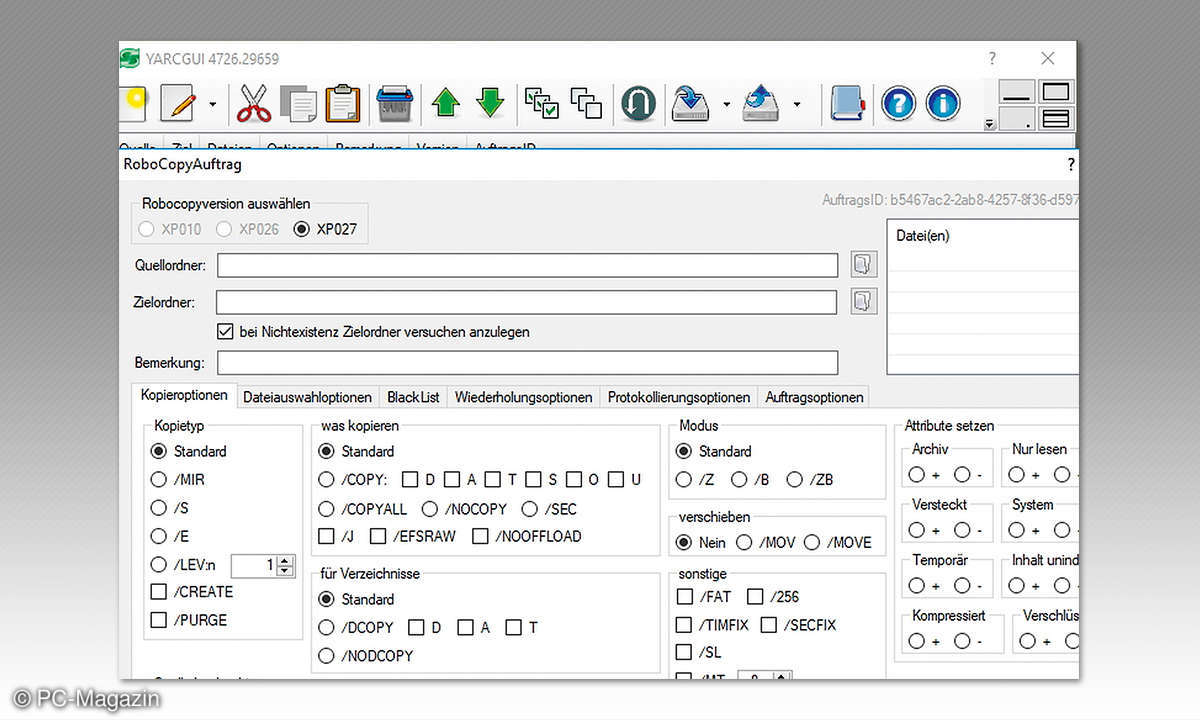Datensicherunger mit Robocopy unter Windows
Mehr zum Thema: Microsoft
- Windows 10: Geheimbefehle nicht nur für Profis
- Powershell und Eingabeaufforderung: Nützliche Befehle
- PC-Infos in der Befehlszeile abrufen und Quick-Edit-Modus nutzen
- Datensicherunger mit Robocopy unter Windows
Wir erklären Ihnen, wie Sie mit Robocopy die Daten auf Ihrem Windows-PC sichern können.Schritt 1: In Windows hat Microsoft das kostenlose Befehlszeilentool Robocopyintegriert. Mit diesem können Sie festlegen, welche Verzeichnisse Siesichern wollen, zum Beispiel auf externe Festplatten. Mehr ...
Wir erklären Ihnen, wie Sie mit Robocopy die Daten auf Ihrem Windows-PC sichern können.
Schritt 1: In Windows hat Microsoft das kostenlose Befehlszeilentool Robocopyintegriert. Mit diesem können Sie festlegen, welche Verzeichnisse Siesichern wollen, zum Beispiel auf externe Festplatten. Mehr über Robocopylesen Sie in der Konsole bei der Eingabe von: "robocopy /?"
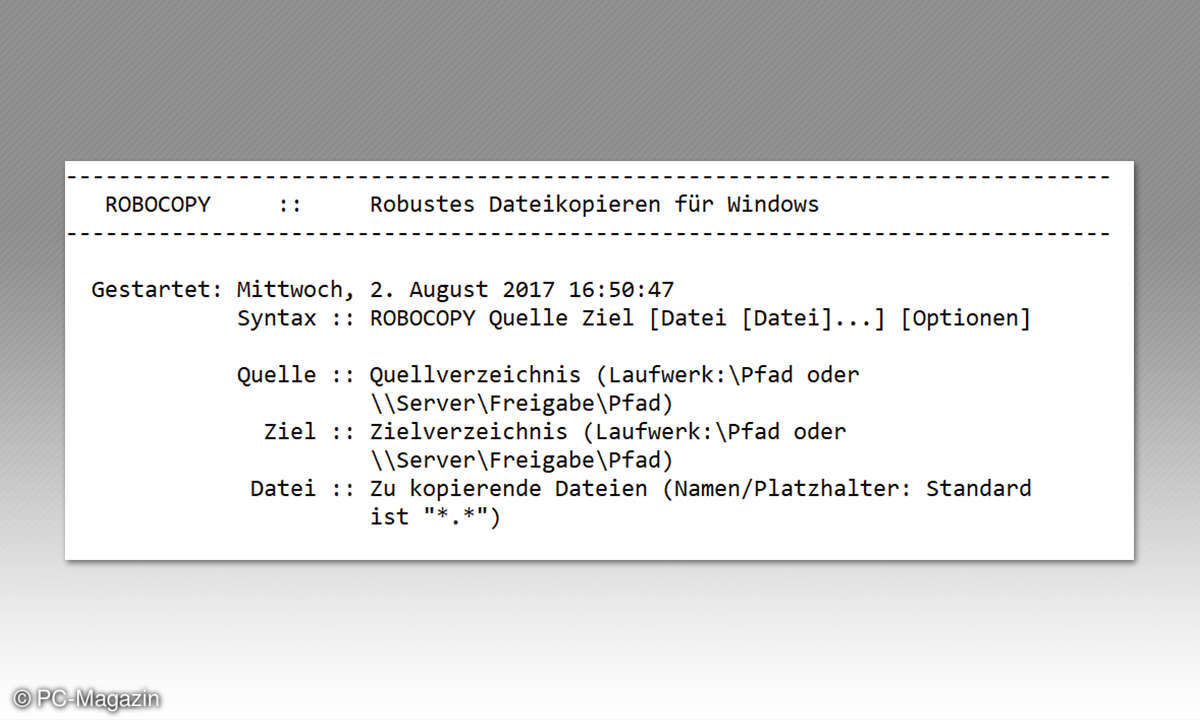
Schritt 2: Dazu erstellen Sie zunächst eine neue Textdatei, in der Sie in jeder Zeile festlegen, welches Verzeichnis Robocopy in das lokale Synchronisierungsverzeichnis des Cloudspeichers kopieren soll. Der Befehl: "robocopy „<Quell-Verzeichnis> „ „<Ziel-Verzeichnis im Synchronisierungsordner>“"
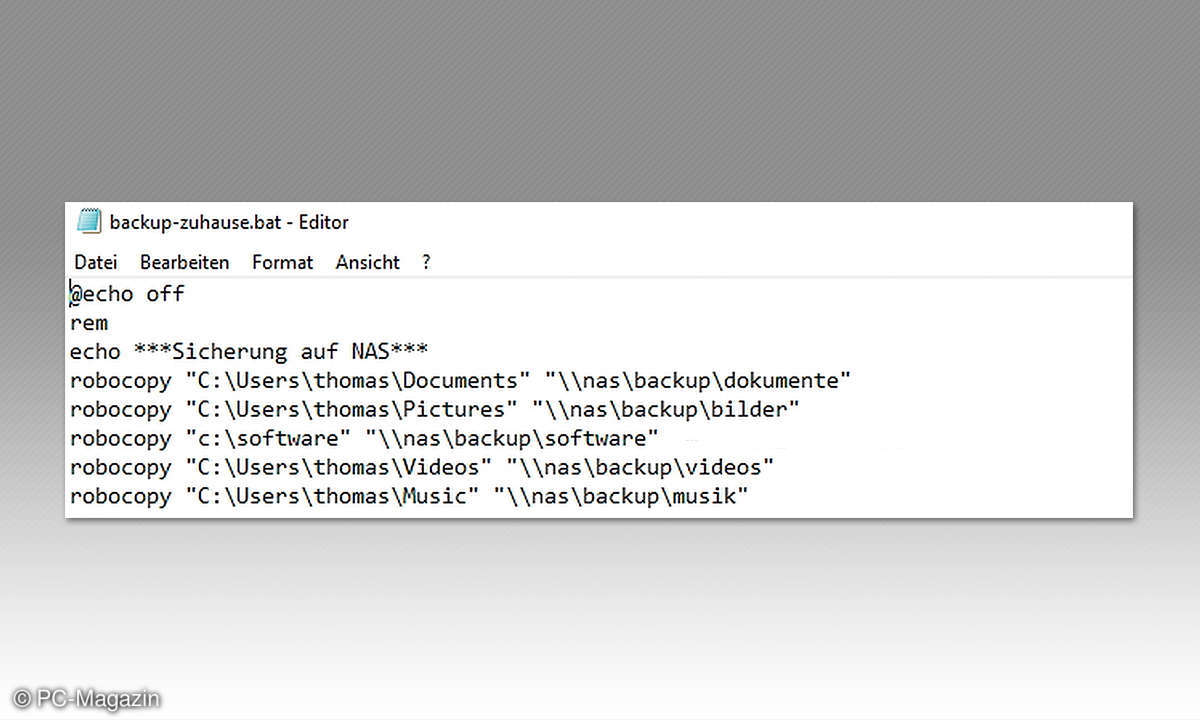
Schritt 3: Durch die zusätzliche Option „/mir“ legen Sie fest, dass Robocopy das komplette Quell-Verzeichnis, inklusive Unterverzeichnisse und Dateien, mit dem Ziel-Verzeichnis abgleichen soll. Löschen Sie Dateien im Quell-Verzeichnis, dann werden diese auch im Ziel-Verzeichnis gelöscht.
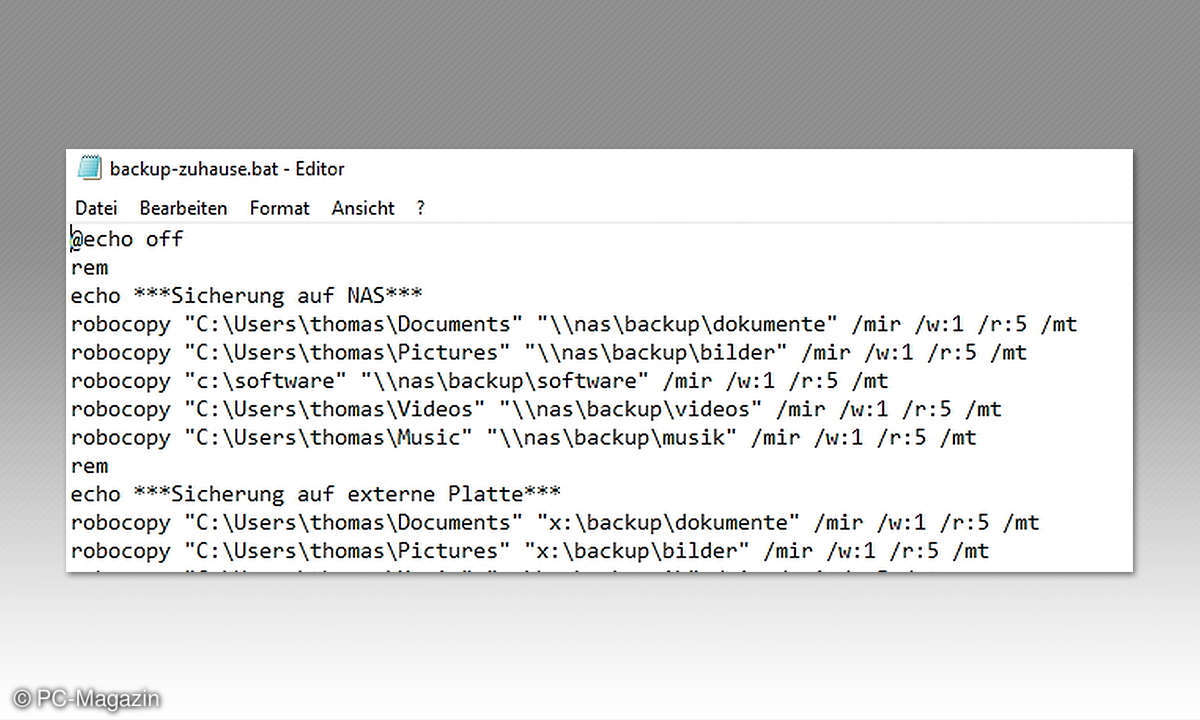
Schritt 4: Benennen Sie die Textdatei zur Dateiendung „*bat“ um. Klicken Sie doppelt auf die Datei, werden die Befehle darin ausgeführt. Sie können die Datei zum Beispiel „sicherung.bat“ nennen. Auf der Seite https:// yarcgui.wilkes.es finden Sie auch eine grafische Oberfläche.